
大家在使用电脑的过程中,系统盘(通常是C盘)的可用磁盘空间会随着时间推移逐渐减少,系统盘的存储空间不仅仅会影响到电脑的启动速度,还可能导致程序运行卡顿。所以系统盘清理是非常有必要的,今天小编给大家罗列系统盘中哪些文件可以删除,这样避免大家在清理系统盘的时候因为误操作造成系统崩溃等问题,大家有啥问题也可以评论区沟通交流!
一、可以安全删除的文件1.1. 临时文件位置:`%temp%`、`%systemroot%\Temp`
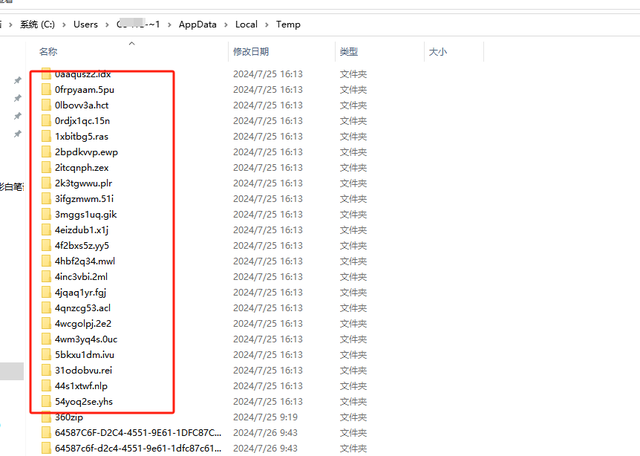
说明:这些文件是系统或应用程序在运行过程中产生的临时文件,通常可以安全删除。不会对系统本身造成影响。
1.2. 系统缓存文件位置:`%SystemRoot%\Temp`

说明:系统缓存文件包含了系统和应用程序的临时数据,可以清理。
1.3. 回收站位置:`$Recycle.Bin`
说明:回收站中的文件已经被标记为可删除,清空回收站可以释放大量空间。
1.4. 安装包缓存位置:`C:\Windows\SoftwareDistribution\Download`
说明:此文件夹用于存储Windows Update的临时文件,可以安全删除。
 1.5. 系统还原点
1.5. 系统还原点位置:隐藏文件夹
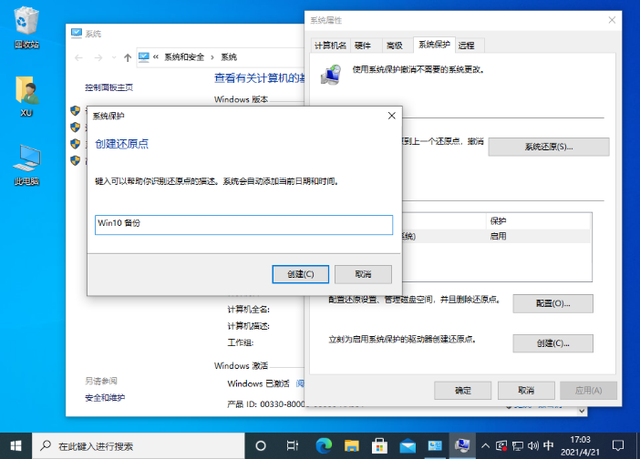
说明:通过系统属性可以管理系统还原点,删除旧的还原点可以释放空间。前提是你之前创建过还原点。
1.6. 已下载的更新文件位置:`C:\Windows\Temp`、`C:\Windows\SoftwareDistribution\Download`
说明:已经安装完成的Windows更新文件可以安全删除。
1.7. 浏览器缓存位置:浏览器的缓存文件夹(如Chrome的`C:\Users\[Username]\AppData\Local\Google\Chrome\User Data\Default\Cache`)
说明:浏览器缓存文件可以清理以释放空间。可能会对浏览器的cookie等信息有影响。
1.8. Thumbs.db 文件位置:各个文件夹内
说明:这些文件用于存储文件夹预览信息,可以安全删除。
1.9. Windows日志文件位置:`C:\Windows\System32\LogFiles`

说明:系统和应用程序的日志文件建议定期清理。
1.10. Windows.old 文件夹位置:系统盘盘根目录
说明:这是Windows版本升级后遗留的旧系统文件夹,可以安全删除。
二、系统文件清理注意点谨慎操作:在删除文件前,一定确保您清楚这些文件的作用,以免误删重要系统文件,造成系统崩溃,开不了机的问题。
备份个人重要数据:在进行大规模清理之前,建议先备份重要的个人文件和数据。
推荐磁盘清理工具:Windows自带的磁盘清理工具是一种简单且安全的方法,可以帮助您清理上述大部分类型的文件。
第三方清理工具:可以考虑使用如CCleaner等第三方工具来更彻底地清理系统垃圾文件。
三、系统文件清理步骤3.1. 使用磁盘清理工具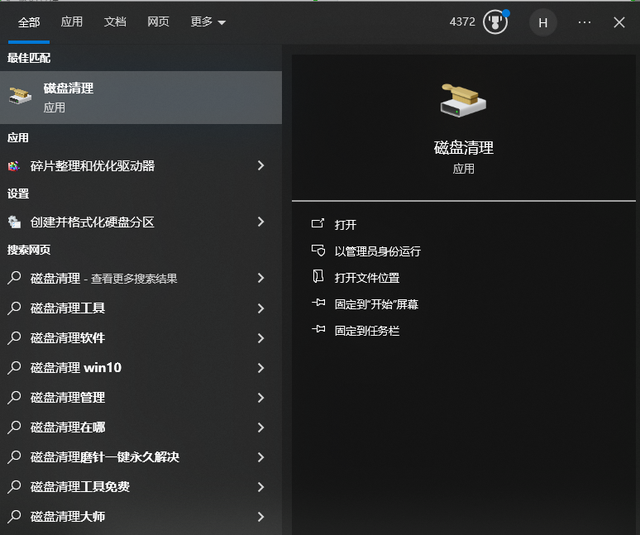
点击任务栏的搜索图标,搜索“磁盘清理”,选择要清理的驱动器(通常是C盘)。
选择要删除的文件类型,点击“确定”并确认删除。
 3.2. 手动清理
3.2. 手动清理使用Windows Explorer浏览到上述提到的文件夹路径,手动删除文件。
对于隐藏文件,需要在文件夹选项中启用显示隐藏文件和文件夹的选项。
3. 使用第三方工具下载并安装如CCleaner第三方清理工具。
按照工具的提示进行清理操作。
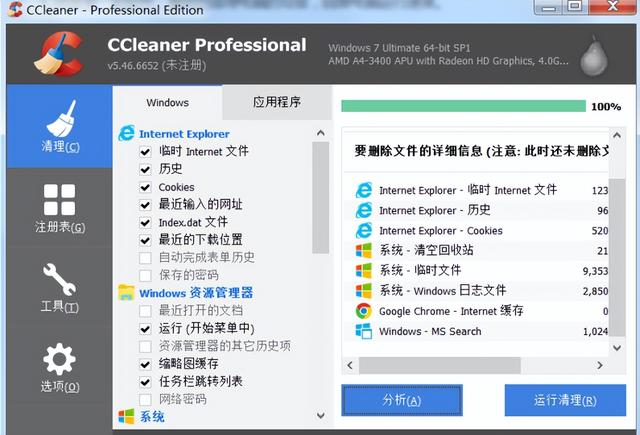
通过上述内容大家可以有效地清理系统盘中的无用文件,从而减少系统盘磁盘空间的占用,最终提升电脑的性能。
